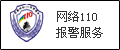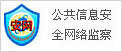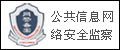如何在Windows11上打开省电模式
作者:兰心雪 来源:网易 发布时间:2022-04-21 18:39 阅读量:8539
如果您的 Windows 11 设备的电池寿命不足,或者您想充分利用每一分钟的电量,您可以打开省电模式这是如何做到的

什么是省电模式。
Battery Saver 是一种特殊的 Windows 省电模式,它通过调暗屏幕亮度,减少背景活动和限制某些通知来延长电池寿命这很像iPhone 上的低功耗模式和Android上的省电模式Windows 10还包括省电模式
默认情况下,当您的电池电量达到或低于 20% 时,省电模式会自动打开,但可以在系统gt,电源和电池下的设置中进行配置插入设备再次充电后,它将自动关闭此外,您可以随时手动使用省电模式来延长电池寿命
使用快速设置打开省电模式
启用省电模式的最快方法是通过快速设置菜单要打开它,请单击任务栏中隐藏的快速设置按钮——它位于您可以看到 Wi—Fi,扬声器和电池指示灯图标的位置或者,您可以按键盘上的 Windows+a
当快速设置打开时,单击省电模式。。
单击后,将立即启用省电模式当您准备好将其关闭时,再次打开快速设置并单击省电模式按钮,直到它不再突出显示
在设置应用程序中打开省电模式
您还可以在 Windows 11 设置应用中启用省电模式为此,首先按键盘上的 Windows+i 打开 Windows 设置或者,您可以在开始菜单中搜索设置,然后在其出现在结果中时单击其图标
当设置打开时,单击边栏中的系统,然后选择电源和电池。Windows11的新时代带来了直观的导航,轻松的组织,更多的应用程序以及高效的创意和制作方法。用户体验已经完全重新设计和简化。这是一个干净,流畅的设计,全新的,但马上熟悉。
在电源和电池设置中,向下滚动到电池部分单击位于省电模式选项旁边的立即打开按钮
省电模式将立即开启要再次将其关闭,请单击省电模式标签旁边的立即关闭按钮
在此屏幕上时,您还可以使用在以下位置自动打开省电模式下拉菜单来选择省电模式启用的百分比该菜单还包括一个始终选项,用于永久保持省电模式和从不选项以完全禁用它
您还可以使用使用省电模式时降低屏幕亮度开关来切换省电模式是否使屏幕变暗通常,将屏幕亮度调低将对延长 PC 的电池寿命产生重大影响
。郑重声明:此文内容为本网站转载企业宣传资讯,目的在于传播更多信息,与本站立场无关。仅供读者参考,并请自行核实相关内容。